Etiqueta Ropa
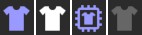
La etiqueta Cloth integra las siguientes funcionalidades principales, que puede crear llamando a la etiqueta correspondiente (los ajustes significativos y específicos ya se realizan aquí y allá):
-
La simulación de prendas textiles (Simulation tags/Cloth tag).
-
La simulación de objetos inflados en forma de globo (Simulation tags/Balloon tag).
-
Simulación de cuerpos blandos (etiquetas Simulación/Cuerpos blandos).
Tenga en cuenta que parece haber 3 etiquetas diferentes, pero las 3 funcionalidades están incluidas en la etiqueta Cloth. Se activan distintas opciones, que pueden modificarse en cualquier momento. Muchos parámetros son incluso utilizados por todas las funcionalidades, como la curvatura, la elasticidad, la fricción, etc., que tienen su justificación, es decir función, para ropa, globos y cuerpos blandos.
El icono de la etiqueta Cloth es dinámico, cambia de aspecto dependiendo de su funcionalidad principal y de los ajustes que defina en la etiqueta. Por ejemplo, el icono tiene un aspecto diferente después de guardar la simulación que en el estado inicial. Un vistazo rápido revela en qué modo se encuentra actualmente el motor Cloth. A continuación se muestra un resumen de los diferentes estados de los iconos:
-
Este es el estado inicial del icono de la etiqueta Cloth. Indica que el motor Cloth está listo para el cálculo. Una vez que se ha ajustado una prenda al personaje y se ha establecido un estado de inicialización, el icono se volverá azul, indicando que el objeto está listo para la simulación.

-
Si el icono tiene este aspecto, la prenda está en modo Vestido. En este modo, el objeto tela sólo puede ajustarse a un personaje o excluirse de los efectos Tela.

-
Después de guardar una simulación en la memoria RAM, el icono tendrá el aspecto que se muestra en esta imagen. En este modo, el motor Cloth sólo reproduce la solución guardada. Si el modo Guardar está activado en el área de etiquetas, el icono aparecerá así.

-
Por último, el icono también cambiará de aspecto cuando se desactive el motor Tela en la pestaña Básico. Esto se simboliza con un icono gris oscuro.

Desenfoque de Movimiento
Redshift
Para que Redshift pueda calcular correctamente el desenfoque de movimiento, deben realizarse los siguientes ajustes:
-
Hornea la simulación utilizando los ajustes de la pestaña Caché.
-
Asigna también estas dos etiquetas al objeto portador de la etiqueta Cloth:
- RS Object).
- Etiqueta de color de vértice). Nombra la etiqueta (pestaña Base) __velocidad__. Hay 2 guiones bajos antes y después de "velocidad".
-
Activa la opción Activado para Vector de Movimiento "en la pestaña Desenfoque de Movimiento "de la Etiqueta Objeto RS y arrastra y suelta la etiqueta de color de vértice en los 3 campos de X, Y y Z. Ajuste también la Unidad a Segundos.
-
Y, por supuesto, no olvides activar Desenfoque de movimiento y Desenfoque de deformación en los preajustes de renderizado.
Al cambiar el nombre de la etiqueta Color de vértice como se ha descrito anteriormente, la velocidad se codifica en colores RGB para cada punto del objeto.